您好,登錄后才能下訂單哦!
您好,登錄后才能下訂單哦!
這篇文章主要講解了“怎么署基于Windows系統的Jenkins持續集成環境”,文中的講解內容簡單清晰,易于學習與理解,下面請大家跟著小編的思路慢慢深入,一起來研究和學習“怎么署基于Windows系統的Jenkins持續集成環境”吧!
首先,下載安裝Jenkins:https://jenkins.io/
安裝完成之后可以通過訪問 http://hostname:8080 進入管理頁面。選擇:Manage Jenkins"。
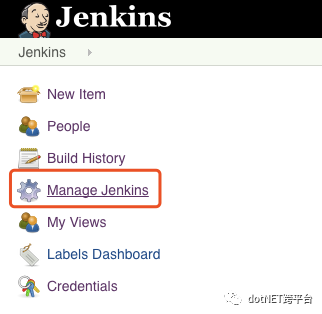
在右側列表中選中"Configure Global Secuity",選中"Allow user to sign up",然后就可以提前注冊好要賦權限的賬戶。若以后不允許新管理賬戶的注冊,在取消此選中項。
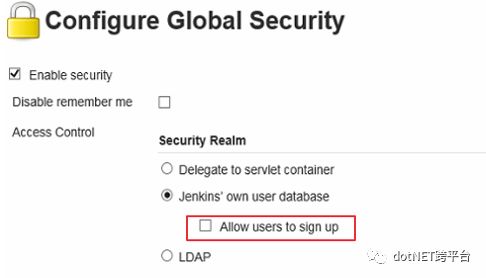
接下來,在代理項下,展開代理協議,并全部選中。此處選中之后,會啟用"Java Web Start Agent",否則其在創建slave時處于不可見狀態。(使用此代理,還需提前安裝Java,到Java官網下載一個安裝即可)
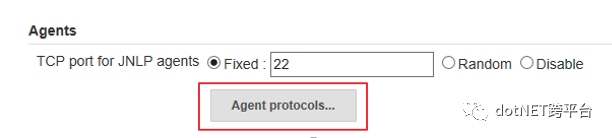
再回到"Manage Jenkins"界面,選擇"Manage Node",點擊"New Node"創建一個新的slave,這里我們選擇"Permanent Agent",也可以選擇從已有的slave復制出新的節點。填寫名稱,遠程根目錄和標簽,啟動方法選擇如圖。這里的遠程目錄用于存儲Jenkins客戶端運行文件。其他設置默認值就可以了:
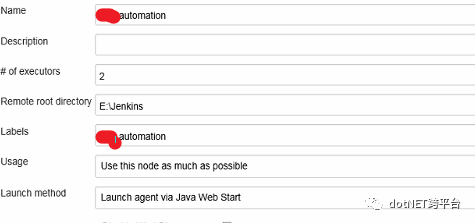
好了,到這里一個node就創建好了。我們可以回到Node管理界面,此時新建的node是未連接狀態,可以在你的另外一臺server,或本機上訪問你的Jenkins頁面,并點擊"Launch"連接node,并將之安裝為本地service。如果你是Win10系統,會出現安裝錯誤,這時別急,先將你的IE或這Edge以管理員的方式重新啟動,再次訪問Jenkins嘗試連接和安裝。當你覺得要啟用這個安裝的service時,先停止服務,然后再cmd命令窗口輸入“sc delete servicename"就可以刪除此服務了。servicename可以再service的右鍵屬性中查看。

創建好了node,我們就和某一臺server連接上了,接下來我們需要去創建job,去完成我們需要做的工作。
回到Jenkins主頁面,點擊"New Item",這里我選擇使用"Freestyle Project"。編輯好項目名稱,描述之后,我們可以定義清楚過時的build。這里我定義為保留7天以內的build,并規定最多只保留10個build。
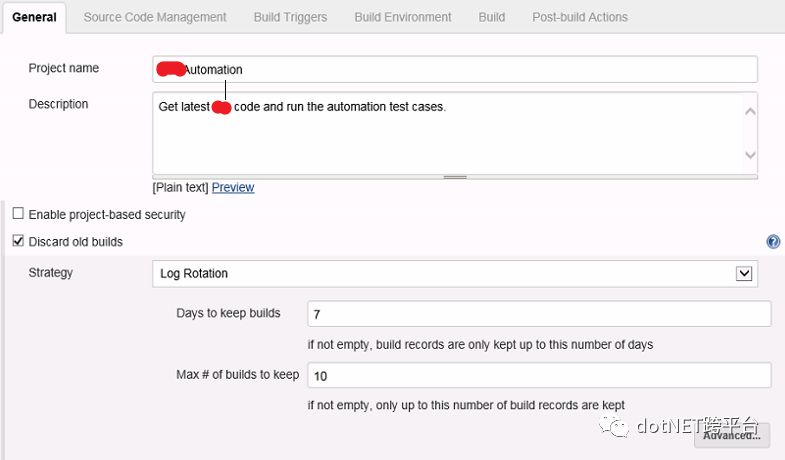
前面介紹過,本CI系統響應git返回的觸發條件,因此需要設置一個參數接收返回的響應,并在此設置在哪個node上執行此次構建任務,即填寫創建node時設置的Label:
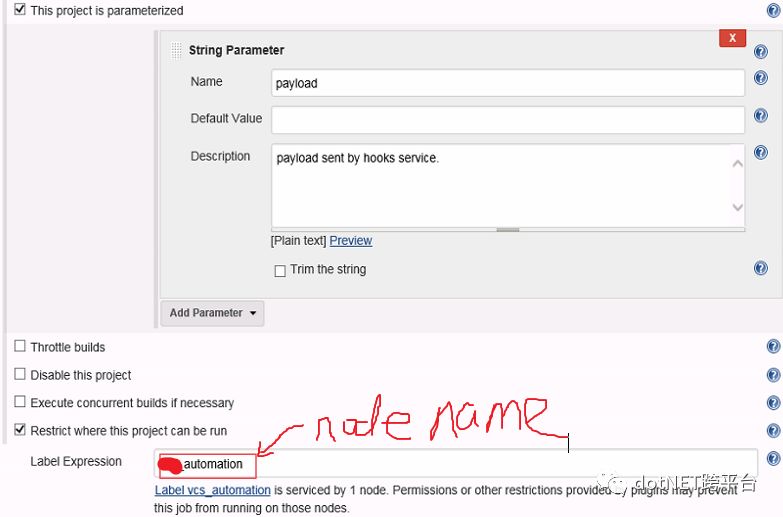
除了在創建node時的默認設置,我們也可以在此處設置自定義的workspace,獲取的代碼將存儲在此處:

在源代碼管理項中,我們選用Git,設置好相應的git項目url和訪問的用戶名和密碼,分支選默認的master:
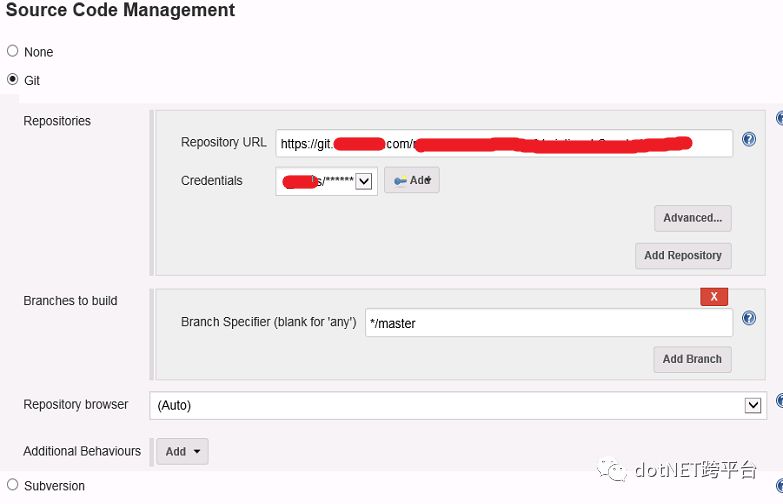
獲取了代碼之后,選擇觸發方式,如果時定時輪詢的方式,選擇"Poll SCM",設置間隔時間即可。需要每次提交都響應,這里我選擇遠程觸發"Trigger builds remotely",設置一個token值待用。

這時,我們需要到Git網站代碼管理設置頁面,添加一個"Hooks & services",并啟用"Pull request"。Payload URL的格式按照上面設置的token下提示的格式設置:
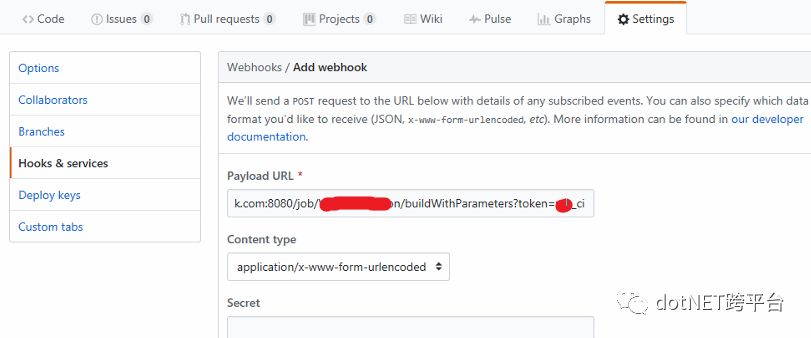
完成以上步驟之后,Job的運行環境基本上就已經設置成功了,接下來就是構建自動化運行腳本了。
回到剛才的Job編輯頁面,繼續往下走,點擊"Add build step",在下拉框中可以看到,Jenkins支持的腳本語言十分豐富。這里我們會用到Window batch和Widows PowerShell。在這里寫入你的業務處理腳本,保存一下。比如輸出"Jenkins CI",在Windows batch框中輸入"echo Jenkins CI",保存,就可以了。
最后,需要在腳本完成之后自動發送郵件。來看看是如何配置的:
配置郵件通知之前,我們需要到"Configure System"中設置一下郵件系統的基本配置。
首先,填寫好Jenkins訪問地址和發件人郵箱地址。

接下來,設置SMTP郵件服務器和一些默認值,包括接收對象,主題,內容等等。如此,最簡單的郵件發送配置就完成了。后面來設置具體的郵件通知。
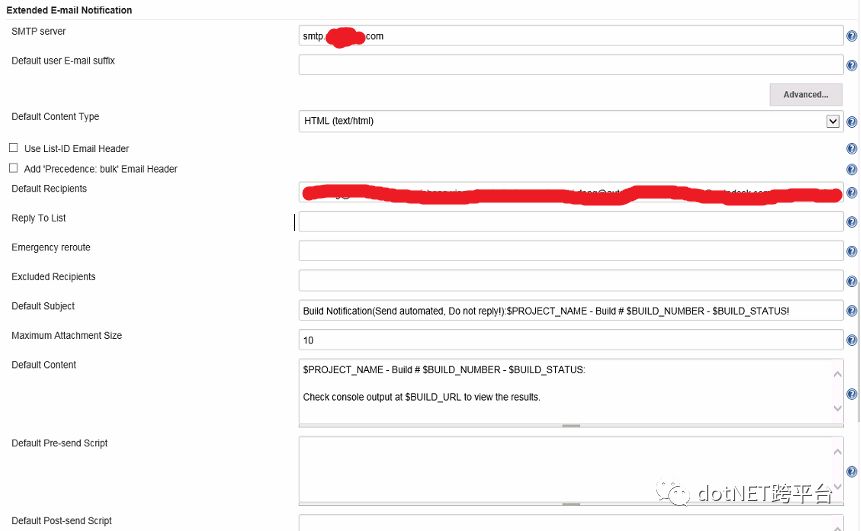
還是回到Job編輯頁面,找到"Post-build Actions"并選擇"Editable Email Notification"。設置實際的接收人,內容格式和默認主題。并設置默認內容,可以配合環境變量(此處不做詳解)參數化、格式化內容文體。
需要發送附件的,還可以對附件的路徑、名稱進行設置。最后設置好郵件發送觸發條件就OK了。
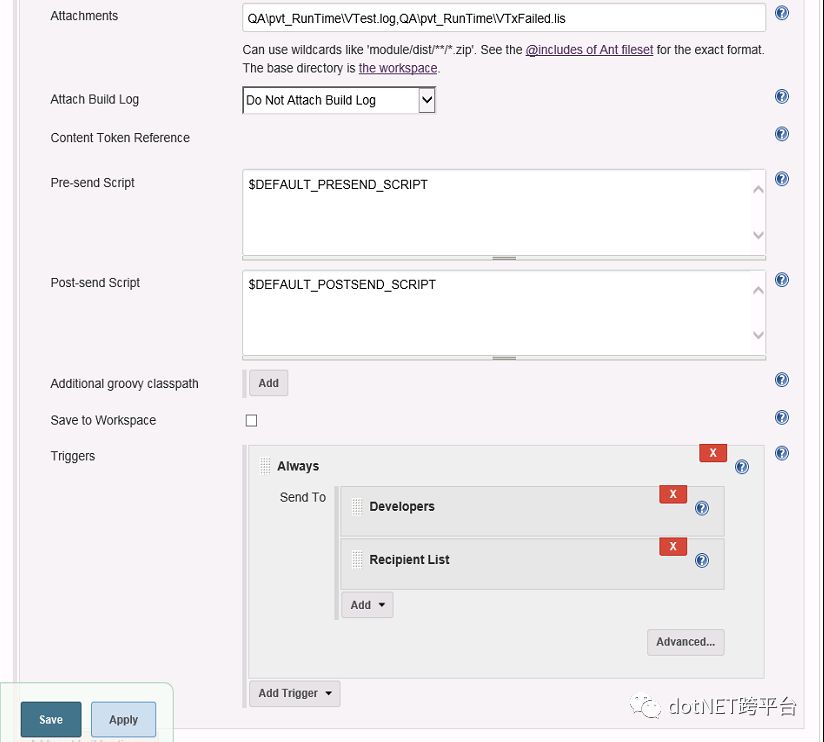
這樣,一個完整的Windows平臺下的CI系統就建立起來了。
感謝各位的閱讀,以上就是“怎么署基于Windows系統的Jenkins持續集成環境”的內容了,經過本文的學習后,相信大家對怎么署基于Windows系統的Jenkins持續集成環境這一問題有了更深刻的體會,具體使用情況還需要大家實踐驗證。這里是億速云,小編將為大家推送更多相關知識點的文章,歡迎關注!
免責聲明:本站發布的內容(圖片、視頻和文字)以原創、轉載和分享為主,文章觀點不代表本網站立場,如果涉及侵權請聯系站長郵箱:is@yisu.com進行舉報,并提供相關證據,一經查實,將立刻刪除涉嫌侵權內容。